Góc tư vấn, Thủ thuật iPhone
4 Cách chuyển tập tin (File) qua lại giữa Android và iOS (iPhone, iPad, iPod)
Bạn có đang tính đến việc mua iPhone mới sắp ra mắt trong khi đang sử dụng một chiếc điện thoại Android? Và nếu có thì bạn sẽ phải tải lại dữ liệu ứng dụng từ đầu? Hoặc ngược lại từ Smartphone Android chuyển sang dùng iPhone thì khó như thế nào? Bài viết dưới đây, Taochat.vn xin hướng dẫn các bạn cách chuyển tập tin (File) qua lại giữa Android và iOS (iPhone, iPad, iPod) đơn giản nhất. Hãy cùng theo dõi nhé!
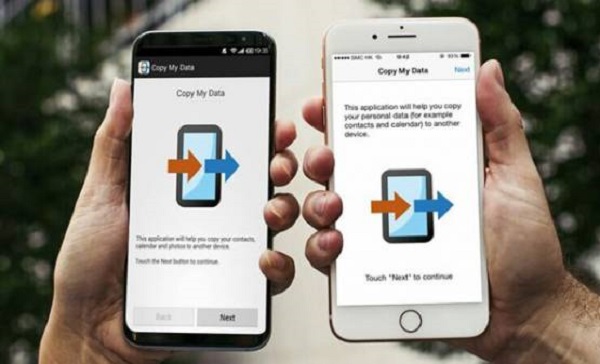
Mục Lục
Hướng dẫn cách chuyển tập tin (File) qua lại giữa Android và iOS
Cách 1: Chia sẻ tập tin trên internet
Nếu bạn muốn chia sẻ các tập tin có kích thước nhỏ như các tập tin hình ảnh, đoạn video ngắn, bạn hoàn toàn có thể chia sẻ qua các ứng dụng như: Zalo, viber, skype, Messanger, Telegram, WhatsAp… Bên cạnh đó, các bạn có thể sử dụng Email để gửi qua lại giữa Android và iPhone với nhau. Tuy nhiên, nếu dung lượng lớn hơn file sẽ được lưu trự trên dịch vụ lưu trữ đám may Google Drive.
Nếu bạn muốn chia sẻ tập tin với dung lượng lớn, ở đây mình sẽ giới thiệu đến các bạn một ứng dụng rất hay mà mình hay sử dụng, đó là SendAnywhere. Ứng dụng App SendAnyWhere có mặt trên tất cả các nền tảng như: iOS, Android, Window, Linux, MacOS, do vậy các bạn hoàn toàn có thể chia sẻ tập tin dễ dàng giữa các thiết bị hoạt động trên nhiều nền tảng khác nhau.
Cách hoạt động của ứng dụng này như sau:
- Bước 1: Các bạn hãy cài ứng dụng SendAnyWhere trên cả hai thiết bị iOS và Android.
- Bước 2: Sau đó, từ thiết bị gửi hãy upload tập tin cần gửi lên ứng dụng SendAnyWhere, kích thước có thể lên đến 10GB, SendAnyWhere sẽ tạo ra một mã bảo mật gồm 6 chữ số.
- Bước 3: Cuối cùng, trên thiết bị nhận hãy nhập vào mã số gồm 6 chữ số bên phía gửi đã tạo ra vào ứng dụng SendAnyWhere, tập tin sẽ được tải về thiết bị nhận.
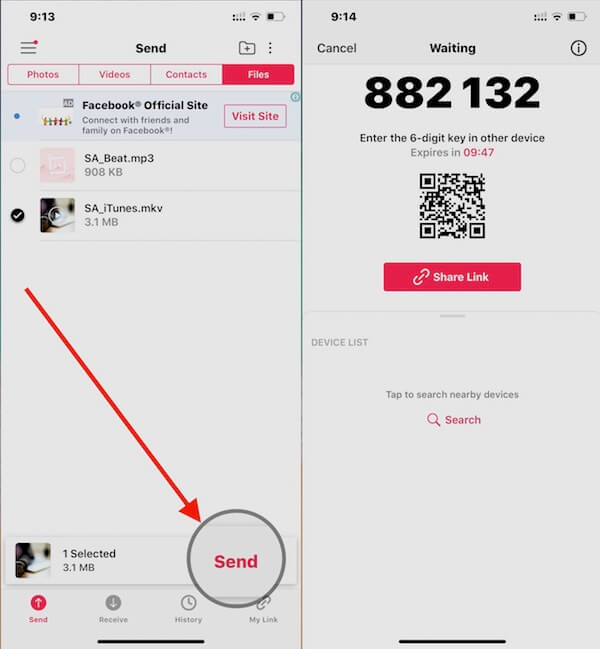
SendAnyWhere trên iOS được thiết kế để giúp bạn gửi các hình ảnh, videos, danh bạ dễ dàng, nếu bạn muốn gửi các định dạng file khác như Zip, mp3, pdf… Lưu ý: Các bạn cần phải cài đặt thêm ứng dụng Documents để mở các tập tin đó nhé!
» Tham khảo: Cách chuyển File ảnh sang PDF trực tiếp trên iPhone
Cách 2: Chia sẻ tập tin qua WiFi
Nếu trong trường hợp 2 thiết bị cùng sử dụng chung mạng wifi, có thể tận dụng công nghệ truyền tải tập tin trực tiếp qua wifi để chia sẻ tập tin giữa các thiết bị với nhau. Để sử dụng cách chia sẻ tập tin qua cách này thì trên cả 2 thiết bị Android và iOS cần phải cài ứng dụng SHAREit hoặc Zapya.
Cả 2 ứng dụng đều dễ sử dụng để chia sẻ tập tin giữa hai thiết bị Android và iOS với nhau, hãy chọn ứng dụng bạn thích mà sử dụng.
Cách sử dụng ứng dụng SHAREit:
- Bước 1: Đầu tiên, các bạn cần cài đặt ứng dụng SHAREit trên cả 2 thiết bị Android và iPhone. Cài trên Android thì vào Google Play, cài trên iPhone thì vào App Store. Cả 2 thiết bị sử dụng cùng chung mạng WiFi. Và đều mở ứng dụng lên.
- Bước 2: Đối với thiết bị gửi (Android): Hãy chạm vào nút SEND và chọn tập tin cần gửi.
- Bước 3: Đối với thiết bị nhận (iPhone): Sẽ tự động thấy được các tập tin đang chia sẻ, các bạn hãy chạm vào nút RECEVICE để nhận các tập tin từ thiết bị gửi.
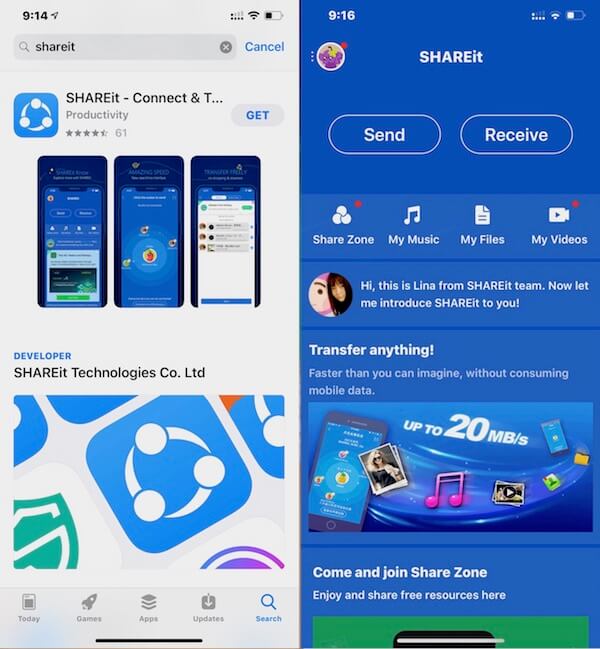
Với ứng dụng này, các bạn có thể chia sẻ bất cứ định dạng tập tin như: Hình ảnh, video, pdf, file word, file zip… Cừng với tốc độ cực nhanh vì bản chất là đang chia sẻ giữa các thiết bị trong mạng nội bộ với nhau.
Cách sử dụng ứng dụng Zapya:
- Cách hoạt động chia sẻ tập tin giữa các thiết bị Android và iOS cũng giống như ứng dụng SHAREit, đây cũng là một sự lựa chọn để chia sẻ tập tin trong cùng mạng nội bộ WiFi.
- Ứng dụng này, có chức năng xem trước các tập tin ảnh định dạng GIF, có chức năng bảo vệ tập tin bằng mật khẩu với 4 chữ số cũng khá thú vị.
» Hướng dẫn: Cách copy ảnh vào iPhone không cần iTunes đơn giản
Cách 3: Chia sẻ qua các ứng dụng điện toán đám mây
Ngày nay dịch vụ lưu trữ đám mây đã rất phổ biến, các tập tin lưu trữ trên các dịch vụ lưu trữ đám mây có thể lưu trữ bất cứ lúc nào bạn muốn, chia sẻ bất cứ lúc nào bạn cần, tiện dụng, đơn giản hơn bao giờ hết. Tất nhiên, tất cả các thiết bị (Android, iOS) đều có thể nhận và chia sẻ cho nhau dễ dàng.
Một số dịch vụ lưu trữ đám mây mọi người thường sử dụng ngày nay như: OneDrive, Dropbox, Google Drive, Box, Amazon Cloud Drive… Nhưng ở đây, chúng tôi muốn giới thiệu đến các bạn là ứng dụng Google Drive vì miễn phí tận 15GB nên tha hồ mà lưu trữ. Ứng dụng sử dụng được trên tất cả các nền tảng iOS, Android, Windows, Mac.
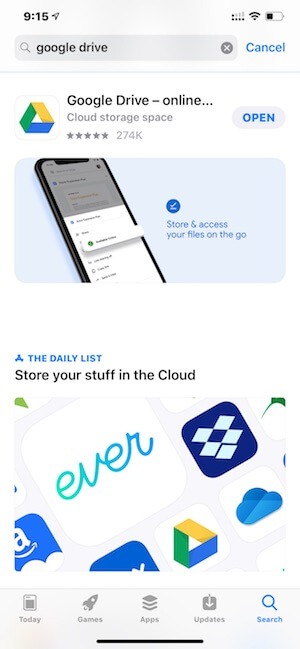
Giải pháp này phù hợp với các tập tin cần lưu trữ và chia sẻ lâu dài, chỉ lưu ý khi sử dụng 3G/4G để chia sẻ, sẽ tốn khá nhiều dữ liệu đấy.
Cách 4: Chia sẻ tập tin qua ứng dụng iTunes.
Nếu bạn có 2 thiết bị iOS và Android đang ở bên bạn, muốn chia sẻ tập tin qua lại ngay lập tức, bạn có thể sử dụng ứng dụng iTunes để làm.
Cách thực hiện như sau:
- Bước 1: Trên máy tính, các bạn cài đặt iTunes. Sau đó, cắm 2 thiết bị Android và iOS vào máy tính qua cổng USB.
- Bước 2: Chép tập tin từ Android thông qua ứng dụng iTunes, sau đó chép qua thiết bị iPhone. Hoặc chép tập tin từ ổ đĩa của thiết bị Android trên máy tính, sau đó chép qua iTunes để cho đồng bộ trên iPhone.
Chúc các bạn thực hiện thành công nhé!
» Tham khảo: Cửa hàng thay màn hình iPhone tại Đà Nẵng uy tín

